Desktop-Programme zur Fernsteuerung sind in aller Munde. Sie ermöglichen es uns, von anderen Geräten, wie beispielsweise Mobiltelefonen, eine Verbindung zu unserem PC herzustellen. In diesem Beitrag zeigen wir es dir die besten Fernsteuerungsprogramme für PC kostenlos, von nativer Software, die in unserem System enthalten ist, bis hin zu Programmen von Drittanbietern.
Wie Sie wissen, kann ein PC über andere Geräte ferngesteuert werden mit einige Fernbedienungsprogramme. Diese Programme ermöglichen vollen Zugriff und sind für beide gedacht professioneller Einsatz (Systemadministratoren) sowie persönlichen Gebrauch.
Wir befinden uns in einer Zeit, in der die Telearbeit es ist in vielen Unternehmen an der Tagesordnung. Daher hat sich die Verwendung dieser Art von Programmen in den letzten Monaten verbreitet, da sie es uns ermöglichen, einen PC aus der Ferne zu steuern. Wir zeigen Ihnen die Die besten kostenlosen PC-Fernbedienungsprogramme. Aber zuerst wollen wir sehen, was ein Fernbedienungsprogramm ist.

Was ist ein Fernsteuerungsprogramm und wozu dient es?
Eine Fernsteuerungssoftware oder ein Tool für den PC ermöglicht uns die Steuerung Ganz oder teilweise ein Team, das nicht unseres ist. Dies ist möglich bei über das Internet oder ein lokales Netzwerk. Auf diese Weise können wir auf Dateien zugreifen, Programme oder Treiber installieren oder deinstallieren, Systemkonfigurationen ändern und vieles mehr.
Diese Art von Fernverwaltungsprogrammen basieren auf der Server/Client-Technologie, der Server läuft auf dem gesteuerten PC, der wiederum Anweisungen vom Client erhält, der als Remote-Host installiert ist. Sie arbeiten im Hintergrund und erfordert normalerweise die Benutzerberechtigung um den Fernzugriff auf den PC zu ermöglichen.
Diese Tools ermöglichen die Remote-Support zwischen Remote-Benutzern, nicht nur in einem lokalen Netzwerk. Es wird häufig in Unternehmen eingesetzt, in denen die technische Unterstützung fordert Fernzugriff auf die PCs der Mitarbeiter an, um Systemeinstellungen aus der Ferne zu konfigurieren, Fehler zu beheben und Unterstützung bereitzustellen.
Die Programme, die wir unten erwähnen werden, sind entworfen unter strengen Sicherheitsstandards um zu verhindern, dass unsere Dateien, Daten, Informationen und andere gestohlen, kopiert und letztendlich verletzt werden. Sie sollten niemals den Fernzugriff auf Ihren Computer von zulassen unbekannte und unzuverlässige Programme von Drittanbietern.
Die besten Fernsteuerungsprogramme für PC
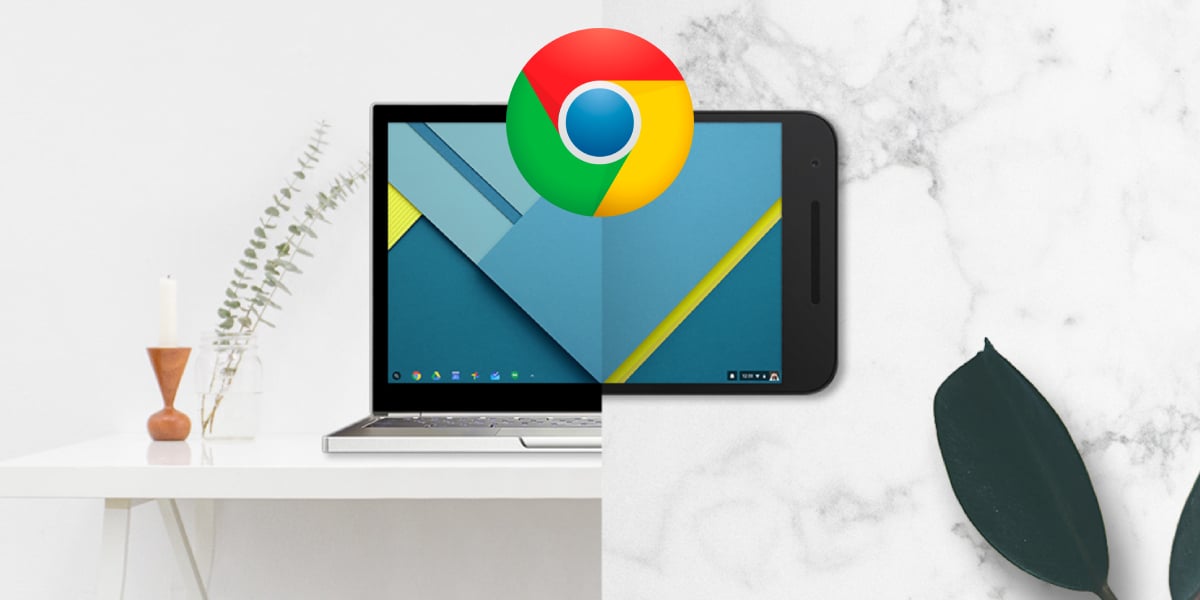
Google Chrome Remotedesktop
Google bietet uns mit Google Chrome ein fantastisches Fernbedienungsprogramm für unseren PC. Natürlich ist es das kostenlose. Dieses Programm ermöglicht uns den Zugriff auf der ganze Computer, nicht nur Chrome. Um das Programm zu installieren, müssen wir Herunterladen und installieren die Erweiterung in Google Chrome. Es ist keine Erweiterung, sondern eine kleine Anwendung für Chrome.
Wir haben auch aplicaciones móviles um unseren PC über Telefone zu verbinden und zu steuern Android o iOS. Der Remote-Desktop von Chrome wird angezeigt als eine der besten Möglichkeiten durch folgendes:
- Es ermöglicht die Verbindung von der spezifischen App für Handys und Tablets über unser Google-Konto.
- Ermöglicht die Remote-Nutzung des gesamten PCs, nicht nur des Browsers.
- Die Konfiguration ist intuitiv und einfach, ebenso wie die Benutzeroberfläche. Eines der besten Werkzeuge dieser Art.
- Ermöglicht die Eingabe eines PIN-Codes, um sichere Verbindungen zu gewährleisten.

Windows-Remotedesktop
Windows 10 bietet uns ein eigenes Programm Fernzugriff zu unserem Schreibtisch. Um es nutzen zu können, benötigen wir natürlich die Lizenz von Windows-10 Pro, die Home-Version erlaubt uns keinen Zugriff auf diese Fernbedienungsfunktion.
Wenn wir die Windows 10 Pro-Version haben und wir wollen Remotedesktop aktivierenmüssen wir folgendes tun:
- Geben Sie ein Konfigurieren von Windows und klicken Sie auf System um auf die Haupteinstellungen zuzugreifen.
- In der linken Spalte sollten wir die Option sehen Remotedesktop.
- Klicken Sie auf die Option und wir ermöglichen.
- Um eine Verbindung zum Computer herzustellen, müssen wir den Namen verwenden, den Sie im Abschnitt "Verbindung zu diesem Computer herstellen" angeben. Um eine Verbindung herzustellen, müssen wir die Remote-Desktop-Client-Anwendung, ob Sie ein Benutzer von . sind Windows 10, Android, iOS o macOS.
- Es ist wichtig, die Option zu aktivieren «Erfordern, dass Computer die Authentifizierung auf Netzwerkebene verwenden»Damit sich niemand mit dem Computer verbinden kann. Wir finden diese Option in Erweiterte Einstellungen.
Microsoft bietet uns eine Seite mit dem Anweisungen zur Verwendung von Windows Remote Desktop. Um es zu sehen, gehen Sie zu dieser Link.
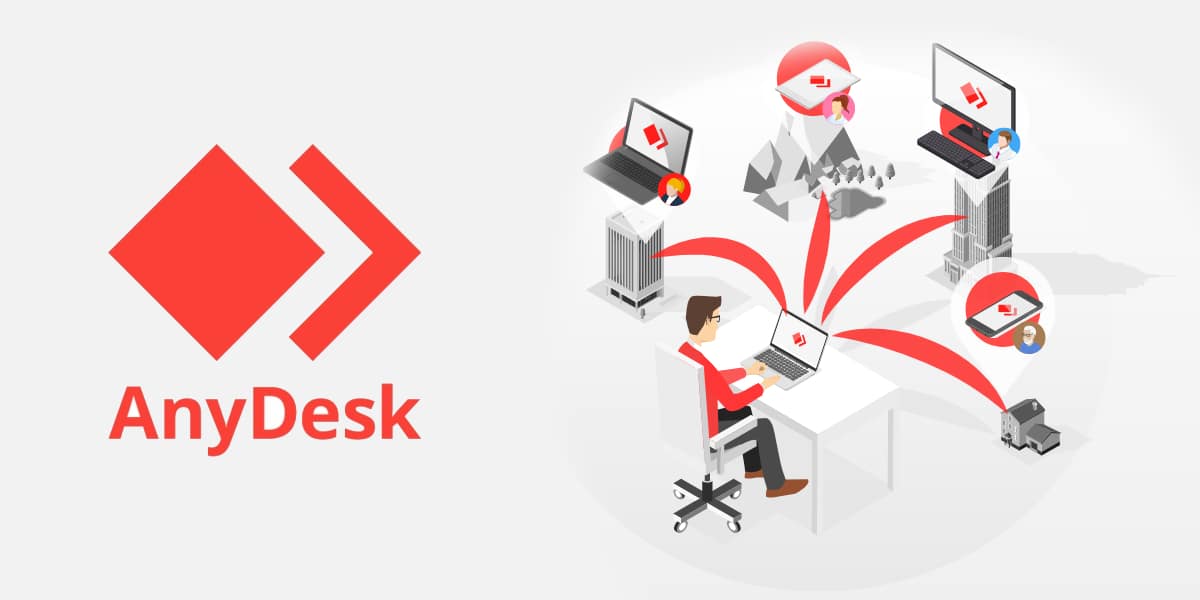
AnyDesk
AnyDesk ist ein komplett anderes Programm Warenrücksendung für den persönlichen Gebrauch, mit dem wir uns von überall auf der Welt mit einem Computer aus der Ferne verbinden können. Um es verwenden zu können, müssen wir haben WiFi Verbindung y ein Gerät mit installiertem Client, entweder ein PC oder ein Android- oder iOS-Handy. Wir können hebe folgendes hervor von dieser Fernbedienungs-App:
- Sehr einfach zu bedienendes und intuitives Programm.
- Ermöglicht das Senden von Dateien aus der Ferne.
- Sehr flüssige Datenübertragung.
- Sichere und zuverlässige Verbindungen.
- Bedienelemente für die mobile Version angepasst.
- Es ermöglicht uns, unser Handy von einem PC aus zu steuern (nur auf einigen Geräten).
- Verfügbar alle Betriebssysteme: Windows, macOS, iOS, Android, Linux, Chrome OS y Raspberry Pi.
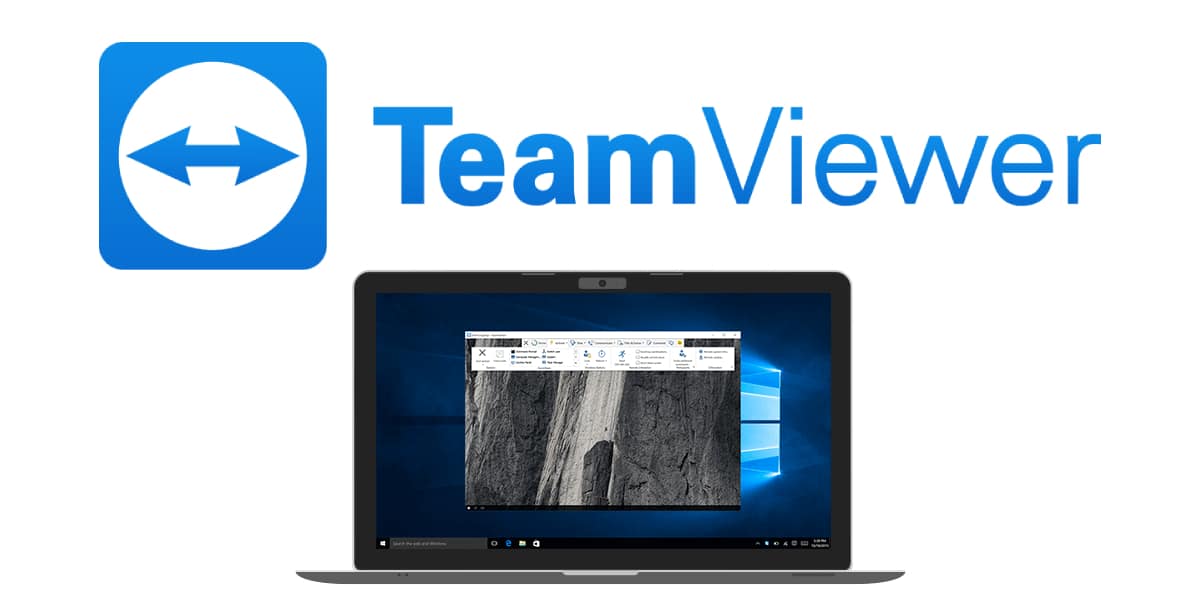
TeamViewer
TeamViewer ist ein Programm Warenrücksendung fernbedienung sehr gut bekannt unter den Internetnutzern. Es ist ein gültiges Programm sowohl für den professionellen Gebrauch (technischer Support) als auch für den persönlichen Gebrauch. Es ist verfügbar für alle Betriebssysteme, also hat es dedizierte Apps für Windows, macOS, iOS, Android, Linux, Chrome OS y Raspberry Pi.
TeamViewer bietet uns unter anderem folgende Funktionen:
- Steuern Sie mehr als einen PC gleichzeitig.
- Sitzungen aufzeichnen.
- Chat, um zwischen Teams zu kommunizieren.
- Senden Sie Dateien und Dokumente zwischen Computern.
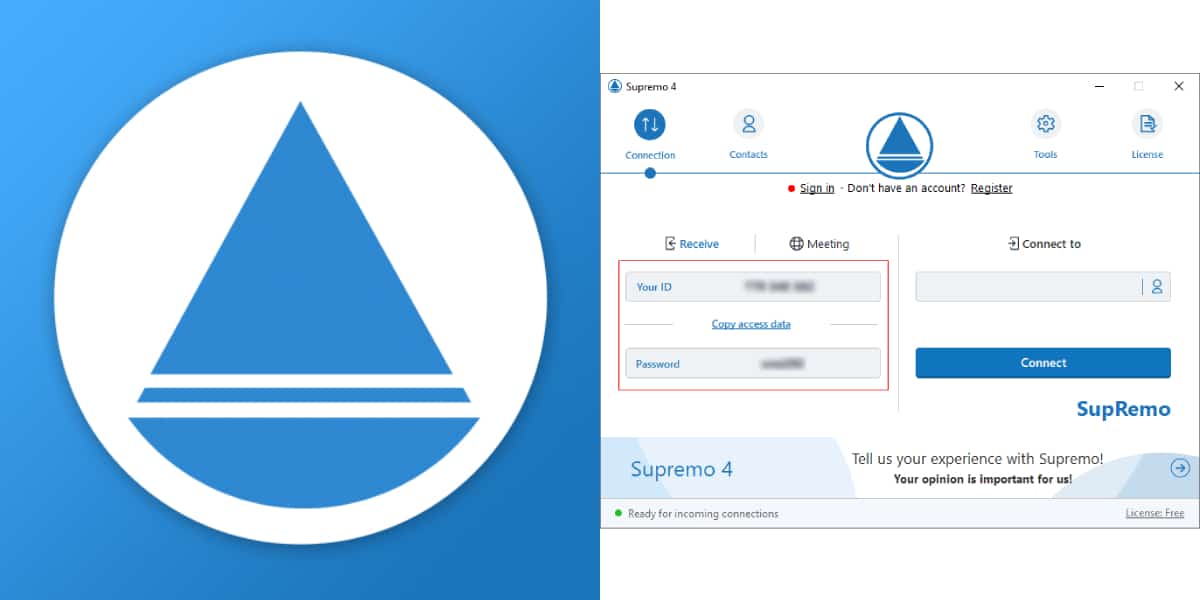
SupRemo
SupRemo ist ein weiteres Werkzeug kostenlos für den persönlichen Gebrauch, der es uns ermöglicht, eine Fernbedienung für den PC einzurichten. Es ist plattformübergreifend, es hat Anwendungen für verschiedene Betriebssysteme: Windows, macOS, iOS, Android. Die wichtigsten Funktionen dieses Programms sind die folgenden:
- Intuitive und anpassbare Benutzeroberfläche.
- Es muss nichts auf unserem PC konfiguriert werden, nur die Installation.
- Sichere und verschlüsselte Verbindungen mit Algorithmen.
- Es ermöglicht das Arbeiten mit mehreren Bildschirmen und gleichzeitigen Verbindungen.
- Übertragen Sie Dateien und Ordner zwischen verbundenen Computern.
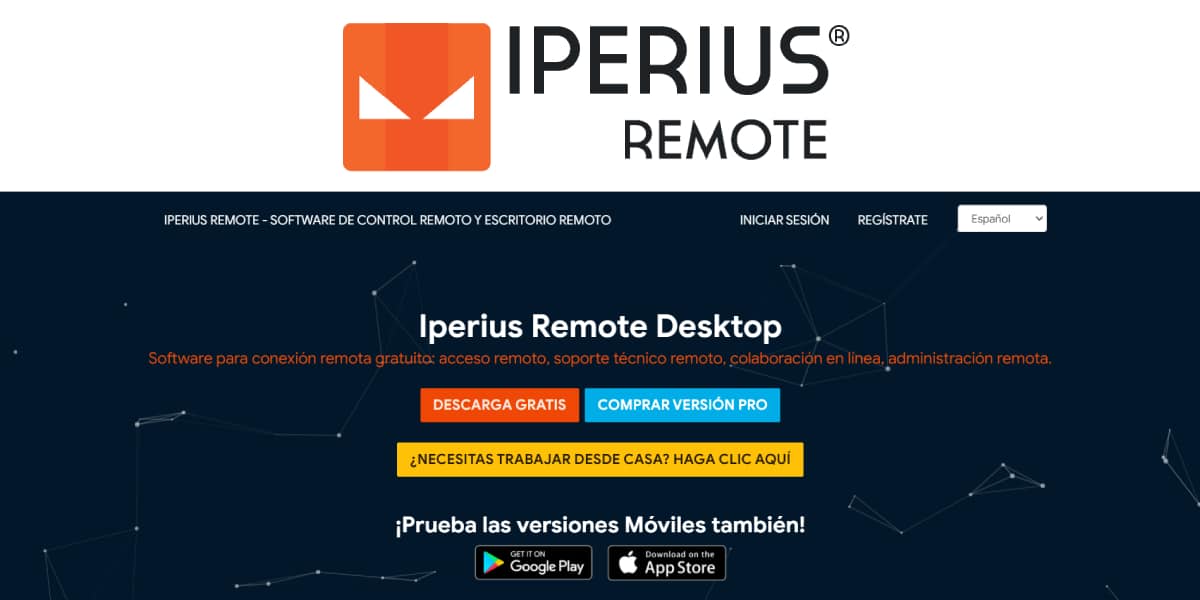
Iperius Remote
Iperius Remote ist eine Anwendung für den Fernzugriff auf unseren PC, die über eine professioneller Freeware-Modus, das heißt, es ist eine Version Freemium mit eingeschränkten Funktionen, aber das wird uns trotzdem dienen. Daher empfehlen wir diese Option, wenn wir Ihnen ein professionellen Einsatz und wir zahlen gerne dafür. Seine bemerkenswertesten Eigenschaften sind:
- Die kostenlose Version erlaubt immer nur eine Verbindung.
- Die kostenpflichtige Version verfügt über einen Multi-User-Chat.
- Zugriffszeitleiste verfügbar.
- Es verfügt über eine mobile Anwendung für Android und iOS, um eine Remote-Verbindung zu unserem PC herzustellen.

VNC Connect
Dieses Tool ist sowohl in seiner kostenlose Version (Home-Version) als bezahlt. Darüber hinaus bietet es kostenlose Testversionen für seine Zahlungsmethoden. Ist erhältlich in jedes Betriebssystem und bietet mobile Anwendungen für Android und iOS. Highlights von VNC Connect:
- Multiplattform-PC-Fernsteuerungstool.
- Ermöglicht es Ihnen, Einladungen an andere Benutzer zu senden, um auf unser Team zuzugreifen.
- Erstellen Sie eine Sicherheitskopie.
- Blockieren Sie den Zugriff auf Remote-Clients, um unerwünschten Zugriff zu verhindern, der durch den Diebstahl des Geräts verursacht wird, das Zugriff hatte.
- Passwortgeschützte Sitzungen.
- Die Funktionalitäten in der kostenlosen Version sind eingeschränkt.

Ammyy Admin
Es ist ein sehr einfaches und leicht zu bedienendes Fernzugriffstool mit dem Charakteristik / Einschränkung das nur 15 Stunden pro Monat nutzbar in einer einzigen Sitzung. Es gibt bessere Shows, aber es verdient auch, auf dieser Liste zu stehen. Unter seinen Besonderheiten heben wir Folgendes hervor:
- Es ist ein leichtes Werkzeug, bei dem der Installationsprozess einfach ist und das Gewicht des Programms sehr gering ist.
- Intuitive Schnittstelle.
- Perfekt für den gelegentlichen Gebrauch, da es dem Minimum dient: der Fernsteuerung Ihres Computers.
- Geeignet für Unternehmen und hohe Sicherheit bei der Datenübertragung.
- Es erlaubt keine Dateifreigabe.
- Schnelle Internetverbindung erforderlich.
ThinVNC
Es ist ein Fernzugriffsprogramm, das Bildschirme, Dateien und Remote-Desktop-Funktionen freigeben kann. Ist sehr vollständig und es ist kostenlos. Wir können die folgenden Eigenschaften dieses leistungsstarken Tools hervorheben:
- Schnelle und einfache Installation und Konfiguration.
- Es muss keine Client-Software installiert werden und die Fernsteuerung des Windows-Desktops kann von jedem HTML5-Browser aus erfolgen.
- Schnelle und einfache Dateiübertragung.
- Ermöglicht den Zugriff auf einen PC von mobilen Geräten.
- Negativ ist, dass es eine begrenzte Anzahl an Zusatzfunktionen bietet.

UltraVNC
UltraVNC ist ein sehr geeignetes Werkzeug für Windows-Benutzer, die eine Software für software Open Source und völlig kostenlos soll eine Fernsteuerung des PCs einrichten. Darüber hinaus bietet es zahlreiche Möglichkeiten und Funktionalitäten, von denen folgende hervorzuheben sind:
- Sichere und zuverlässige Fernverbindungen zwischen dem Viewer (Client) und dem Server (Remote Control PC).
- Schnelle und einfache Datenübertragung.
- Ermöglicht den Austausch von Textnachrichten.
- Sehr gut in puncto Sicherheit: Es bietet Authentifizierungsmethoden (Passwörter).
- Die Benutzeroberfläche ist veraltet und nicht sehr intuitiv.
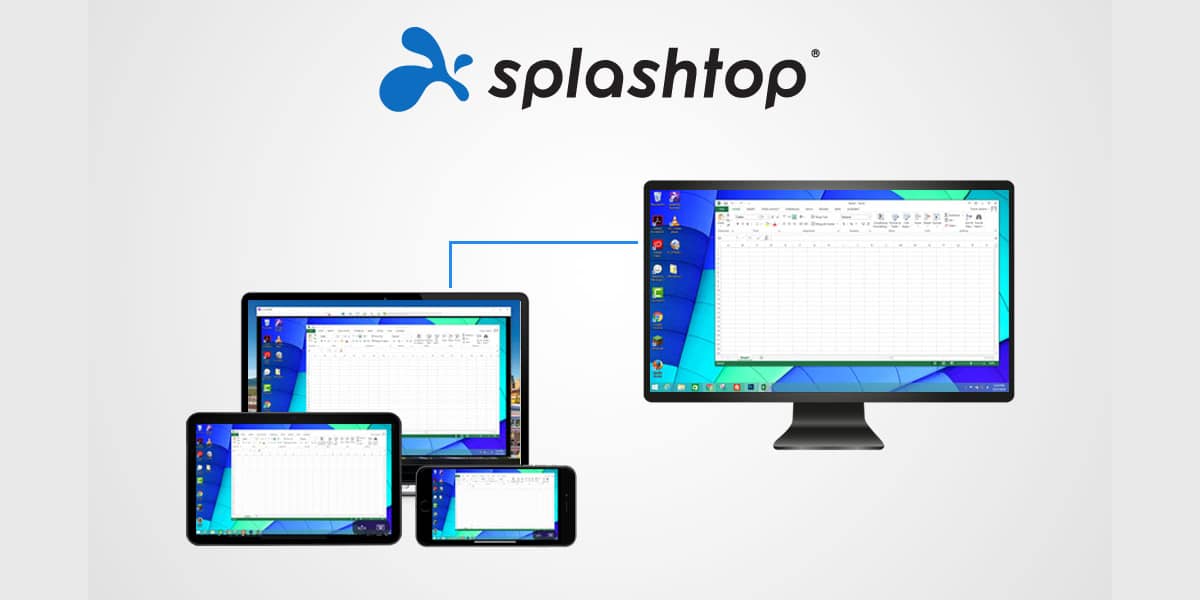
Splashtop
Splashtop ist ein weiteres dieser Tools mit einer kostenlosen Testversion, die es anbietet eingeschränktere Funktionen. Es handelt sich jedoch um ein Remote-Desktop-Programm für den PC, das in dieser Liste für folgende herausragende Eigenschaften erwähnenswert ist:
- Ermöglicht die Verbindung innerhalb desselben lokalen Netzwerks.
- Es ist ein Multiplattform-Tool, das die Kompatibilität mit allen Betriebssystemen ermöglicht, sowohl mit Computern als auch mit Android- und iOS-Handys.
- Es ermöglicht die Audio- und Videoübertragung zwischen verbundenen Geräten, sodass Remote-Inhalte von anderen Geräten abgespielt werden können, die mit demselben lokalen Netzwerk verbunden sind, ohne die Datei herunterladen zu müssen.